11 nejlepších oprav: Pokles FPS v League of Legends na Windows
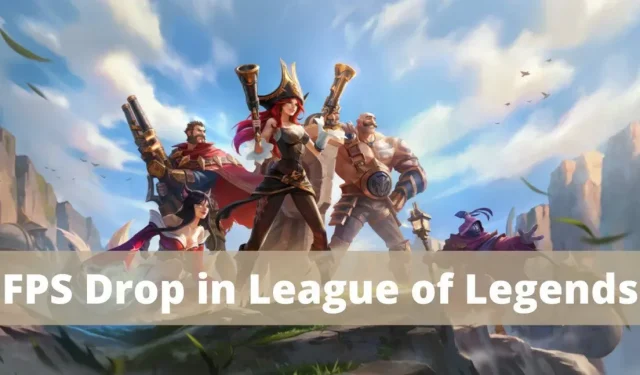
Jednou z nejpopulárnějších videoher na světě je League of Legends . MOBA hra, která ke svému běhu zjevně vyžaduje špičkový počítač, překvapivě běží na téměř jakémkoli stroji s nízkou specifikací. V poslední době si hráči s různými typy PC stěžují na poklesy FPS a náhlé lagy ve hře LoL.
Pokud se potýkáte se stejným problémem, nemusíte se obávat. Snažili jsme se prozkoumat příčiny a řešení, když snímek League of Legends spadne, které jsou podrobně popsány níže.
Proč mi pořád klesá FPS lol?
Například překryvy GeForce Experience a Discord byly obviňovány ze snížení FPS v League of Legends. Toto chování hra již nějakou dobu vykazuje. Formát souboru hry může být chybný nebo nekompatibilní.
Proč mi najednou klesá FPS?
Například hraní her může způsobit vypnutí procesoru. Je logické, že tento problém je způsoben přehříváním nebo snahou šetřit baterii. Toto zpomalení procesoru obvykle vede k drastickému zpomalení, kdy se hra zpočátku hraje plynule a pak uprostřed náhle poklesne snímková frekvence.
Jak minimalizovat vystavení teplu, pokud je to důvod?
Detekce akumulace tepla
Hry obvykle fungují několik hodin, poté se zhorší? Je vzduch unikající z vašeho počítače neuvěřitelně horký? Vaše grafická karta je nepochybně přehřátá, pokud tomu tak je. Stále máte několik možností, jak snížit vliv teploty na váš systém:
Stlačený vzduch lze použít k čištění jakýchkoli ventilačních otvorů nebo ventilátorů. Ventilátory v počítačích jsou často zanesené prachem, špínou a vlasy. Vyčištěním vzduchových kanálů a ventilátorů počítače zvýšíte proudění vzduchu a udržíte jej v chodu chladnějším.
Pokud hrajete League of Legends na notebooku, možná budete muset zvážit pořízení chladiče notebooku. V závislosti na modelu se jedná o externí ventilátory, které lze připojit do USB portu nebo do zásuvky. Dělají skvělou práci při chlazení počítačů.
Čištění registru pro váš systém
Pokaždé, když načtete aplikaci, změní se systémový registr, soubor, který ukládá informace o konfiguraci vašeho operačního systému a dalších programů. Efektivita vašeho systému může trpět, protože systémový registr se postupem času značně zvětší.
Řešení, která lze vyřešit, když League of Legends FPS selže ve Windows
- Resetujte limit snímkové frekvence
- Zavřete nepotřebné aplikace ze správce úloh
- Zakázat překryvnou vrstvu
- Zakázat aplikace třetích stran
- Aktualizujte ovladač grafické karty
- Změňte optimalizaci celé obrazovky a nastavení DPI
- Zkontrolujte, zda váš počítač nemá problémy s přehříváním
- Plně obnovit League of Legends a klienta
- Opravte poškozené soubory hry.
- Vyčistěte registr počítače
- Zakázat všechny zvuky hry
1. Resetujte limit snímkové frekvence
- Otevřete League of Legends a poté přejděte do Nastavení.
- Vraťte se do levé nabídky a vyberte VIDEO. Přejděte dolů do pole „Limit snímkové frekvence“.
- V seznamu, který v této oblasti říká Uncapped, změňte hodnotu na 60 FPS, jak je znázorněno na obrázku.
- Chcete-li dále předejít chybám při hraní, nastavte následující konfiguraci hry:
- Rozlišení: stejné jako rozlišení pracovní plochy
- kvalita postavy; Kvalita životního prostředí; Velmi nízký
- kvalita postavy; Kvalita životního prostředí; Velmi nízká Špatná kvalita
- Počkejte, dokud nebude odstraněno vyhlazování V-sync.
- Po výběru „OK“ pro uložení těchto nastavení vyberte záložku „GAME“.
- Přejděte do části Hraní a zrušte zaškrtnutí políčka Ochrana proti pohybu.
- Klepnutím na OK uložte změny a zavřete okno.
2. Zavřete nepotřebné aplikace ze správce úloh.
Mnoho uživatelů uvedlo, že uzavřením všech zbytečných programů a aplikací byli schopni opravit poklesy snímků League of Legends na Windows 10.
- Současným stisknutím kláves Ctrl, Shift a Esc otevřete Správce úloh.
- Na kartě Procesy vyhledejte jakoukoli úlohu využívající vysoké využití procesoru vašeho systému.
- Vyberte ji pravým tlačítkem myši a vyberte „Ukončit úlohu“ podle obrázku.
- Spusťte hru nyní a zjistěte, zda byl výše uvedený problém vyřešen. Pokud problém přetrvává, měly by vám pomoci metody uvedené níže.
Chcete-li zastavit procedury spouštění, přihlaste se jako správce.
- Otevřete kartu Start.
- Vyberte úlohu a deaktivujte ji. Totéž můžete udělat s League of Legends a poté jej vypnout pravým kliknutím.
3. Deaktivujte překrytí
V průběhu hry můžete přistupovat k softwaru nebo programům třetích stran prostřednictvím překryvných vrstev, což jsou softwarové součásti. Tato nastavení však mohou snížit snímkovou frekvenci League of Legends ve Windows 10.
- Spusťte Discord a podle pokynů klikněte na ikonu ozubeného kola v levém dolním rohu obrazovky.
- V levém panelu vyberte NASTAVENÍ AKTIVITY a poté vyberte Překryvná hra.
- Povolit překrytí ve hře by zde mělo být zakázáno, jak je znázorněno níže.
- Zkontrolujte, zda je problém vyřešen restartováním počítače.
4. Zakažte aplikace třetích stran
- Klepnutím pravým tlačítkem myši na hlavní panel vyberte z nabídky „Správce úloh“, jak je znázorněno na obrázku.
- Vyberte kartu Start v okně Správce úloh.
- Do vyhledávacího pole zadejte Nvidia GeForce Experience.
- Po výběru možnosti Zakázat restartujte systém.
Spouštěcí nabídka neobsahuje všechny verze NVIDIA GeForce Experience. Pokuste se jej v této situaci odstranit podle níže uvedených pokynů.
- Ve vyhledávacím poli systému Windows vyhledejte „Ovládací panely“ a kliknutím na něj otevřete.
- V takovém případě vyberte „Programy a funkce“ nastavením „Zobrazit“ na „Velké ikony“, jak je znázorněno níže.
- Po přechodu na NVIDIA Ge Force Experience klikněte pravým tlačítkem. Jak je znázorněno na obrázku níže, klikněte na „Odstranit“.
- Abyste se ujistili, že jsou všechny programy NVIDIA odstraněny, opakujte stejný postup.
5. Aktualizujte ovladač grafické karty
Zkuste aktualizovat ovladače grafiky vašeho systému na nejnovější verzi, abyste vyřešili výpadky snímků League of Legends. Chcete-li to provést, musíte nejprve zjistit, který grafický čip je aktuálně nainstalován ve vašem systému.
- Spusťte dialogové okno Spustit současným stisknutím kláves Window + R.
- Po zadání stiskněte OK
dxdiag, jak je znázorněno. - V nástroji Direct X Diagnostic Tool, který se otevře, vyberte kartu Zobrazení.
- Nyní přejděte na web výrobce a stáhněte si nejnovější ovladač.
6. Změňte nastavení Full Screen Optimization a DPI
Chcete-li vyřešit problém se ztrátou snímků v League of Legends, vypněte optimalizaci na celou obrazovku následovně:
- Podržte klávesu Ctrl a klikněte na libovolný instalační soubor League of Legends ve složce Stažené soubory. Z nabídky vyberte „Vlastnosti“.
- Nyní přejděte na kartu Kompatibilita.
- Zde zaškrtněte políčko vedle možnosti Zakázat optimalizaci na celou obrazovku. Poté vyberte možnost označenou „Změnit nastavení vysokého rozlišení“.
- Chcete-li uložit změny, zaškrtněte políčko „Override High DPI Scaling Behavior“.
- Použijte stejné postupy na všechny spustitelné soubory hry a poté uložte změny.
7. Zkontrolujte, zda váš počítač nemá problémy s přehříváním
Pro váš počítač je těžší spustit těžší hru. Navíc, čím je hra na vašem počítači náročnější, tím rychleji se začne zahřívat a pomalu běžet, což má za následek nízké FPS.
League of Legends v žádném případě není obtížná hra. To však může jistě vést k určitým teplotním problémům, zvláště pokud hrajete delší dobu.
Naštěstí je snadné zjistit, zda má váš počítač problémy s přehříváním. Chcete-li zjistit, zda je skříň vašeho notebooku nebo počítače horká, dotkněte se jej. Systém by měl být teplý, když je zapnutý. Pokud je však teplota mimořádně vysoká, vaše grafická karta se přehřívá.
- V takové situaci počítač co nejdříve vypněte. Jakmile se váš počítač vypne, teplo zmizí.
- Poté očistěte ventilátory a čelní skla od prachu, nečistot a vlasů. Je těžké, aby vaše ventilátory a ventilační otvory dostatečně cirkulovaly, aby udržely váš notebook v chladu, když jsou zablokované. Počítač tedy rozeberte a vše otřete měkkým suchým hadříkem (papírovou utěrkou). Před otevřením počítačové skříně můžete pomocí vysavače odstranit nečistoty.
8. Plně obnovte League of Legends a klienta
Poškozené a nefunkční soubory jsou klasifikovány jako poškozené. Nemůžeme zcela zabránit poškození souborů, protože k němu může dojít mnoha různými způsoby. Ale pokud hru opravíme, všechny soubory se nainstalují od nuly a ve vašem systému nebudou žádné poškozené soubory.
Jak tedy opravíte League of Legends? Toto je každý z kroků:
- Zadejte své přihlašovací údaje a přihlaste se do klienta League of Legends.
- V pravém horním rohu klientského okna je tlačítko „Nastavení“; klikněte tam.
- Seznam je vlevo a poté vyberte Obecná nastavení.
- Chcete-li zahájit úplnou opravu, přejděte dolů a vyberte ji.
- Klikněte na „Ano“ pro potvrzení.
Klient se o vše postará poté, co zahájíte proces opravy. Soubory budou automaticky smazány; program je přeinstaluje. V závislosti na procesoru počítače a připojení k internetu může postup trvat 20 až 60 minut.
Po dokončení obnovy restartujte počítač, abyste rychle aktualizovali systém.
9. Opravte poškozené herní soubory
- Vstupte do League of Legends.
- V pravém horním rohu klikněte na tlačítko? symbol otazníku.
- Když je vše připraveno, klikněte na „Obnovit“ a počkejte.
Proces hojení může trvat až třicet minut v závislosti na závažnosti problému.
10. Vyčistěte registr počítače
Každý software upravuje systémový registr. Tyto změny mohou časem ovlivnit výkon vašeho počítače.
Chcete-li opravit registr, můžete si vybrat z různých čističů registrů. Změny uvidíte, jakmile jej nainstalujete do počítače.
11. Vypněte všechny zvuky hry
Zvuk se po hraní League of Legends vypne, existuje osvědčené řešení, které se často osvědčí. Když je zvuk ve hře vypnutý, váš výkon se zlepší. Poté se podívejte, zda je problém s poklesem FPS v LoL vyřešen.
Jak opravit pokles FPS v League of Legends na Windows 11?
- Zrušit přetaktování
- Nastavte limit FPS v LoL
- Nastavte vysokou prioritu procesu LoL
1. Zrušte přetaktování
Pokud žádná z těchto oprav nebyla úspěšná a váš počítač byl přetaktován, měli byste jej odinstalovat. I když by se měl výkon zlepšit přetaktováním, často tomu tak není.
Přetaktování některých komponent může vést k problémům s výkonem systému a neefektivním komponentám, které často způsobují poklesy FPS v LoL. Chyba musí být opravena po zastavení přetaktování.
Můžete vyzkoušet metody pro Windows 10 a metody uvedené výše k opravě poklesu FPS v systému Windows 11, protože jsou kompatibilní s nejnovější verzí.
2. Nastavte limit FPS v LoL
- Esc otevře výběr, když hrajete League of Legends.
- V tomto okamžiku vyberte v navigační liště záložku „Video“.
- Kliknutím na rozevírací nabídku Omezovač snímkové frekvence si můžete vybrat 60 snímků za sekundu z různých možností. Ujistěte se, že váš systém může běžet rychlostí nastavenou zde, i když si můžete vybrat jakoukoli jinou rychlost.
- Změny můžete uložit kliknutím na tlačítko OK v dolní části.
Konečně víte, jak vylepšit FPS v League of Legends na Windows, kromě prostého snížení pravidel.
3. Nastavte vysokou prioritu procesu LoL
- Otevřete Správce úloh stisknutím Ctrl + Esc + Shift a poté vyberte kartu Podrobnosti v horní části.
- Identifikujte proces League of Legends, klikněte na něj se stisknutou klávesou Ctrl a poté vyberte Vysoká ze seznamu možností v části Nastavit prioritu.
- Na panelu oznámení, který se zobrazí, klikněte na Změnit prioritu.
Jakmile bude League of Legends udělena vysoká priorita, podívejte se, zda je problém s poklesem FPS ve Windows 11 vyřešen.
Jaká je nejlepší FPS pro League of Legends?
Zdá se, že tuto otázku si klade mnoho uživatelů. I když neexistuje žádná nastavená snímková frekvence pro optimální hraní, záleží na vašich očekáváních a nastavení systému.
Snímková frekvence mezi 30 a 60 je však ideální a umožní vám hrát hry s velkým potěšením. Zvýšení snímkové frekvence na řekněme 75 fps zlepší zážitek. Nejlepším postupem je experimentovat s různými nastaveními FPS a vybrat si to, které pro hru funguje nejlépe.
Mějte také na paměti, že pokles FPS výrazně ovlivní hratelnost. Kromě toho několik hráčů tvrdilo, že FPS v LoL klesla na 0.
Zde je několik dalších užitečných pokynů týkajících se FPS pro případ, že budete mít s těmito problémy stále potíže:
- Okamžitě se podívejte na příspěvek na odkazu, kde se dozvíte více o tom, jak ručně zvýšit FPS ve Windows 10.
- Jak používat vestavěné počítadlo FPS v systému Windows 10 a nejlepší aplikace počítadla FPS: Na kartě FPS můžete zjistit mírný pokles.
- Odstraňování problémů s FPS při spuštění hry Zde můžete rychle vyřešit problém s nízkým FPS při spouštění hry.
- Zlepšení FPS pro Windows 10 nebo 11: Naučte se, jak ručně zvýšit FPS
- Nízké FPS před restartem Zkontrolujte připojený hrot, zda je pokles FPS stabilní pouze po restartu.
- AMD (League of Legends) FPS Drop: Windows také umožňuje zvýšit FPS pro procesory AMD.
- Ping a snímková frekvence: Prozkoumejte vztah mezi těmito dvěma a zjistěte, zda jeden může ovlivnit druhý.
Závěr
Chápu, jak se můžete cítit, když zjistíte, že váš počítač již není považován za „skvělý“. Jediná rada, kterou mohu dát, je zvážit pořízení nového herního PC kompatibilního s League of Legends.
Nyní si můžete hru užít s maximálním výkonem vašeho počítače. Přestože problém „Nízké fps na dobrém PC v LoL“ není příliš častý, mnoho z nás se s ním stále potýká.
FAQ
Kolik FPS v HDR?
Schopnost HDR bude k dispozici na jakékoli grafické kartě schopné řídit 4K HDR displej dokonce při 30 snímcích za sekundu. Mezi AMD, Nvidia a Intel nejsou žádné znatelné rozdíly v kvalitě HDR. Všechny jsou kompatibilní s HDR10 a budou produkovat podobné snímky.
Jak mohu zvýšit své FPS?
– Najděte obnovovací frekvenci vašeho monitoru. – Nyní zkontrolujte snímkovou frekvenci. – Nastavte herní režim Windows 10 na Zapnuto. – Ujistěte se, že máte nainstalovaný nejnovější ovladač videa. – Přizpůsobte si nastavení hry.
Proč mi rámečky neustále padají?
Nejčastějším důvodem nižších FPS je použití nastavení grafiky, které váš počítač zatěžuje více, než dokáže zvládnout. Jak tedy zvýšit FPS? Jedním ze způsobů je upgrade procesoru, paměti RAM nebo grafické karty.
Proč mám FPS tak nízké?
Nejčastější příčinou poklesu FPS je nastavení grafiky, které příliš zatěžuje zdroje vašeho počítače. Jedním ze způsobů, jak problém vyřešit, je nákup novější grafické karty, větší paměti RAM nebo rychlejšího procesoru.



Napsat komentář